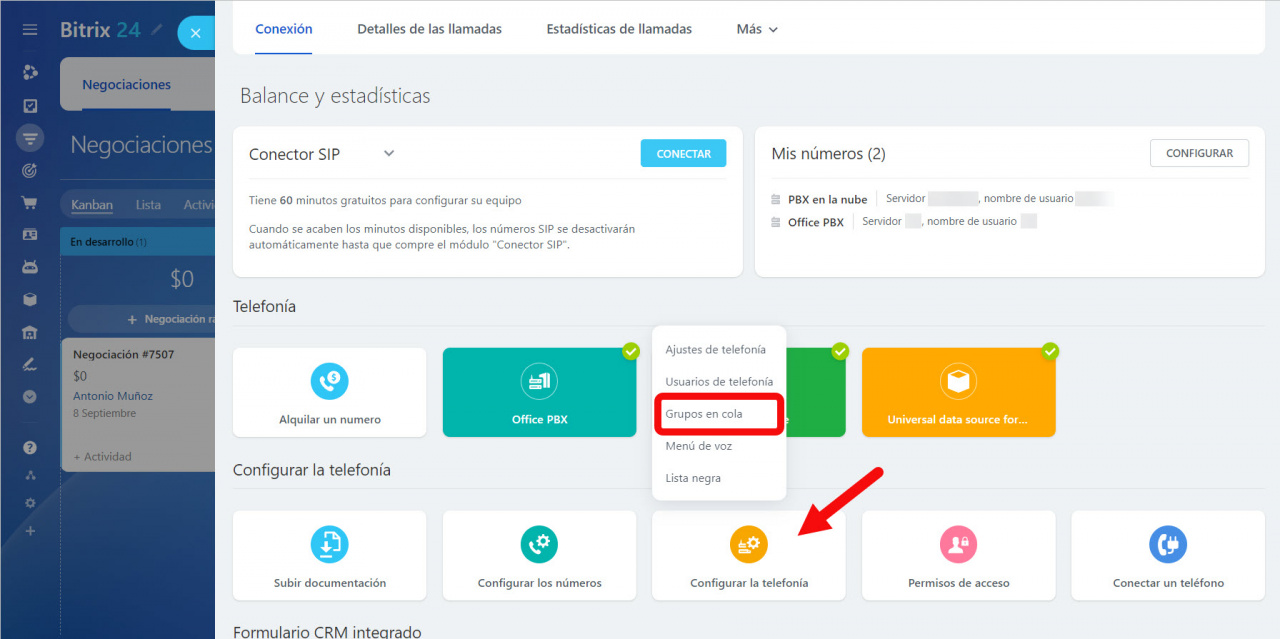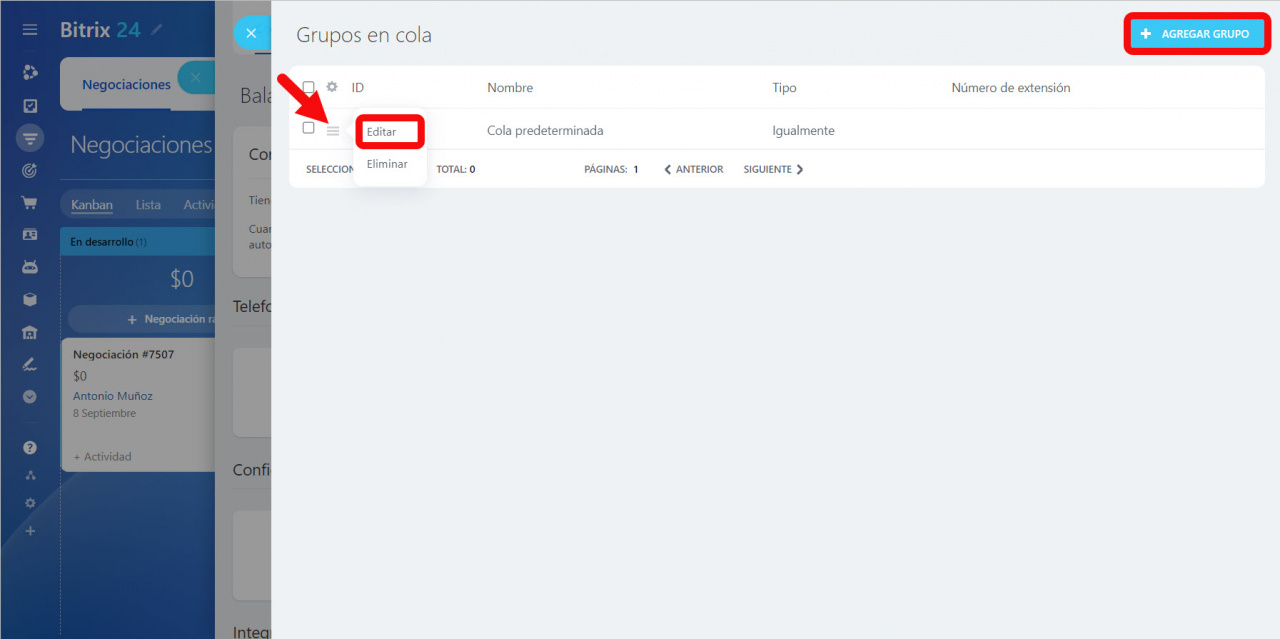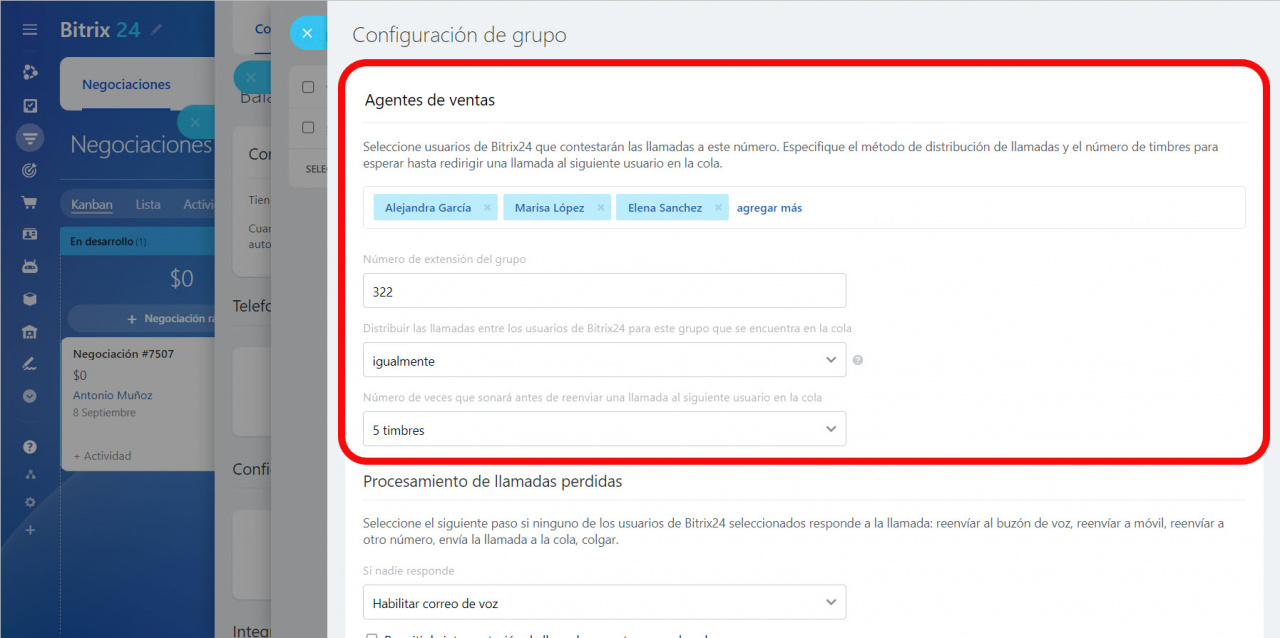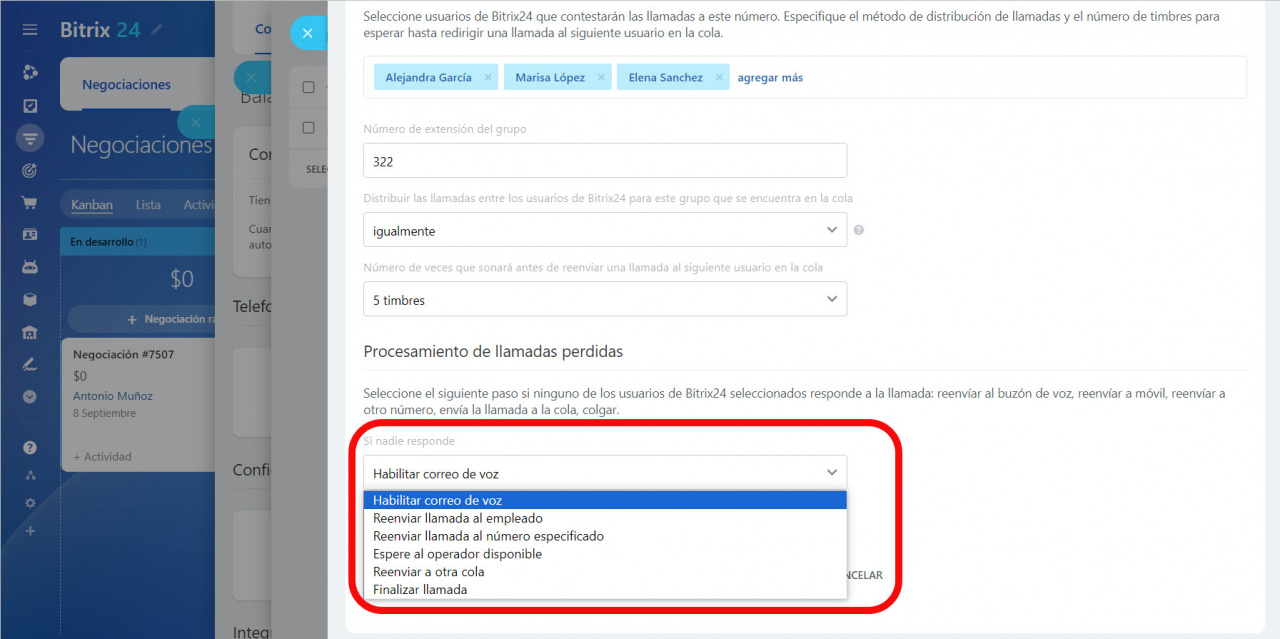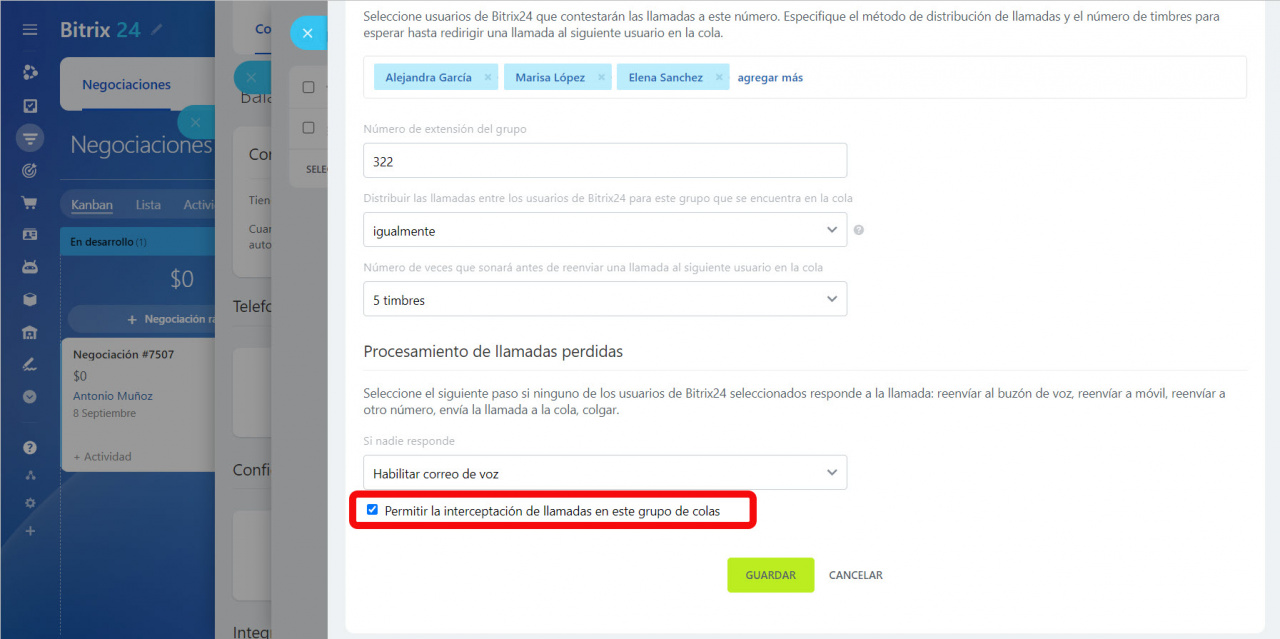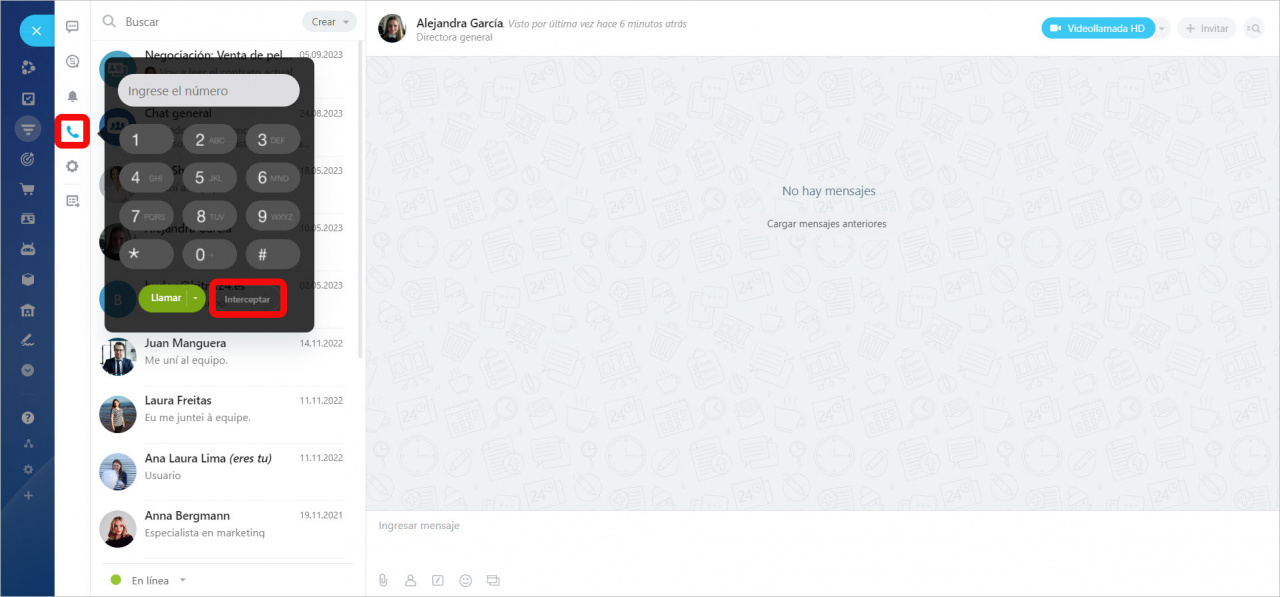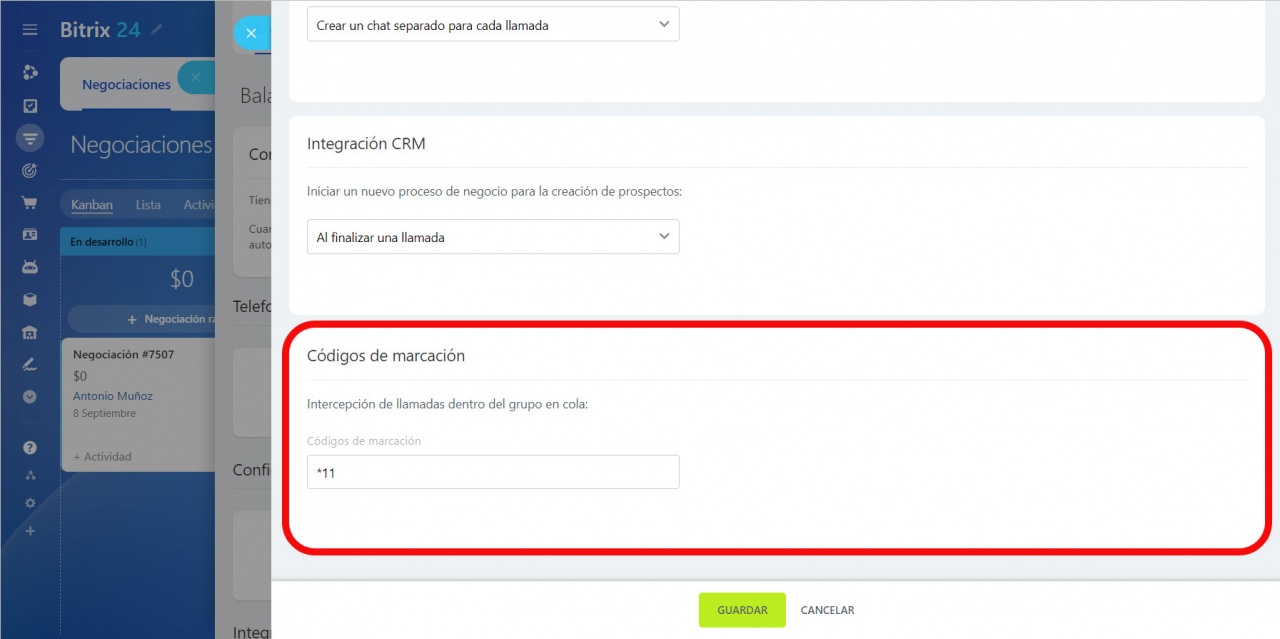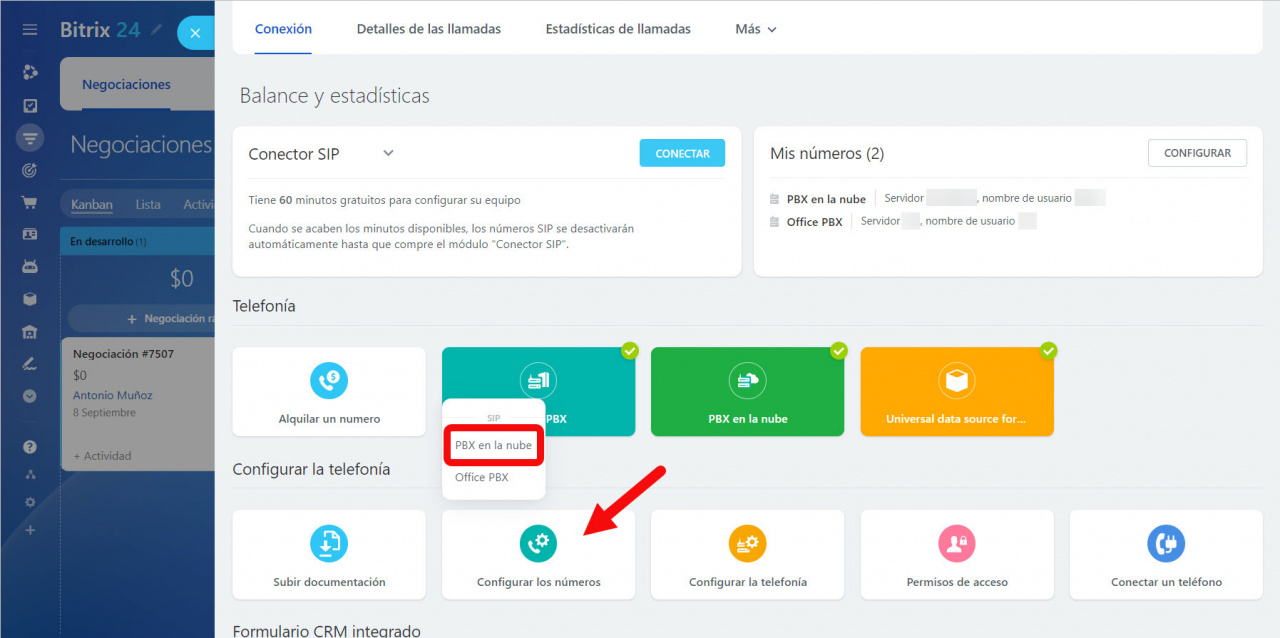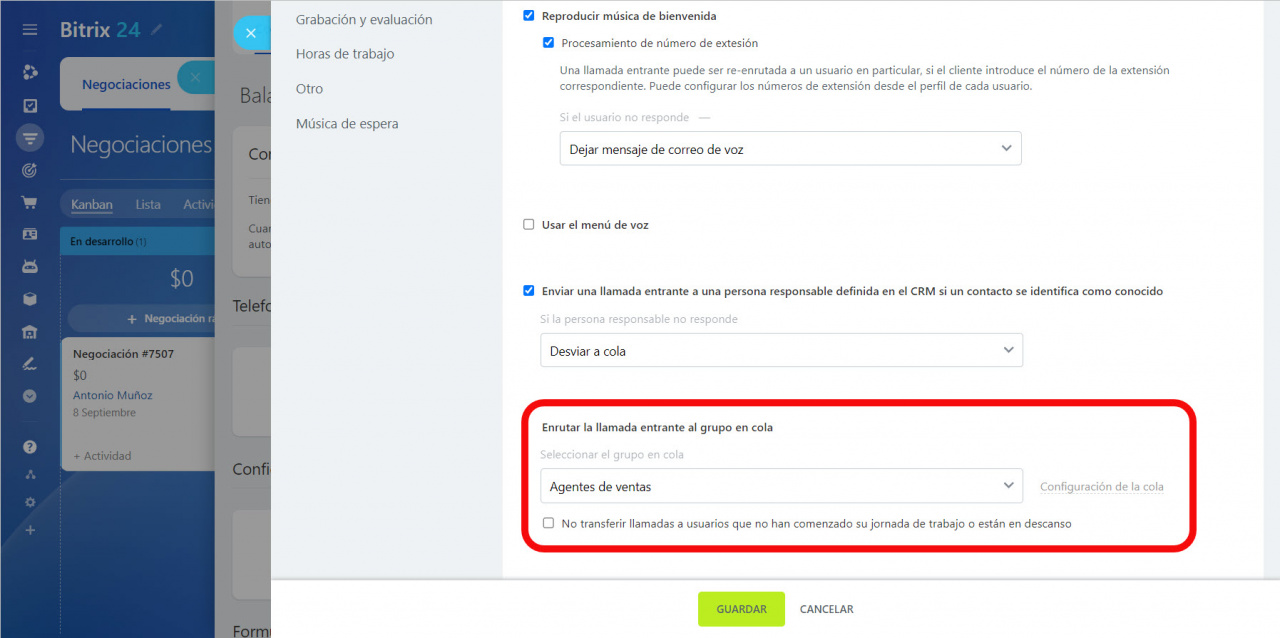En la telefonía de Bitrix24, puede configurar grupos en cola y decidir qué usuarios responderán las llamadas entrantes.
Vaya a la sección de CRM > Complementos > Telefonía. Haga clic en Configurar la telefonía y seleccione Grupos en cola.
Para crear un grupo nuevo, haga clic en Agregar grupo en la esquina superior derecha.
Para editar un grupo existente, haga clic en el menú de acciones junto al nombre del grupo y seleccione Editar.
Cómo configurar un grupo de cola: en breve
En la ventana de configuración, especifique los siguientes parámetros del grupo:
- Ingrese el nombre de la cola.
- Seleccione usuarios que contestarán las llamadas.
- Ingrese el número de extensión del grupo.
- Seleccione el método de distribución de llamadas a este número.
- Seleccione el número de timbres antes de reenviar la llamada al siguiente usuario.
- Seleccione la acción que se aplicará si ninguno de los empleados responde.
- Decida si desea permitir la interceptación de llamadas.
Cómo configurar un grupo de cola: en detalle
Siga las instrucciones para configurar un grupo de cola de telefonía.
-
Especifique el nombre del grupo.
-
Haga clic en Agregar empleado y seleccione los usuarios de Bitrix24 que responderán las llamadas.
-
Especifique el Número de extensión del grupo. La persona que llama puede ingresarlo mientras escucha la música de bienvenida. En este caso, su llamada será reenviada directamente a este grupo de cola. Al llamar a un grupo dentro de Bitrix24, el sistema dirige una llamada al usuario de acuerdo con las configuraciones de la cola. Tenga en cuenta que el número puede tener hasta 4 dígitos (XXXX).
No se olvide de habilitar la opción de Procesamiento de número de extensión en las configuraciones del número para que esta opción funcione correctamente.
Configurar el número de teléfono -
Seleccione el tipo de distribución de llamadas entre empleados del grupo:
-
Igualmente: cada empleado de la cola recibe aproximadamente la misma cantidad de llamadas al día. El sistema rastrea qué usuarios no han recibido llamadas durante un tiempo y los adelanta en la cola de distribución. Tenga en cuenta que la llamada se considera distribuida incluso si un empleado no la responde. En este caso, la llamada se envía al siguiente usuario de la cola.
-
Exactamente como en cola: los empleados se organizan en un orden fijo y las llamadas se distribuyen inicialmente solo a la primera persona en la cola. Si este usuario está ocupado, el sistema envía la llamada al siguiente usuario. Tenga en cuenta que una cola infinita no está disponible en este modo.
-
A todos: las llamadas se dirigen a todos los empleados en la cola al mismo tiempo. Este tipo permite una cola infinita.
Si utiliza teléfonos SIP y el tipo de distribución de llamadas A todos, las llamadas entrantes no se pueden enviar a más de 10 teléfonos (dispositivos).
Esta es la limitación de Voximplant, que solo es relevante para teléfonos SIP. Para las llamadas entrantes en el navegador, en Bitrix24 Messenger o en la aplicación móvil no existe tal restricción.
-
-
Establezca el Número de tonos antes de cambiar de acción. Esta configuración es útil si selecciona tipos de distribución Igualmente o Exactamente como en cola. Aquí puede especificar cuántos timbres escucha la persona que llama antes de que la llamada se reenvíe al siguiente usuario en la cola.
Un timbre del teléfono dura 5 segundos.
-
Luego elige cómo procesar las llamadas perdidas:
-
Habilitar correo de voz: esta opción permite que el cliente deje un mensaje de voz.
-
Reenviar llamada al empleado: esta opción permite que el gerente responda desde su móvil. La llamada se transferirá al móvil de cualquier empleado en la cola.
-
Reenviar llamada al número especificado: seleccione esta opción y especifique un número alquilado o un PBX conectado para redirigir a la persona que llama.
Reenviar las llamadas -
Espere al operador disponible: esta opción permite poner una llamada en cola. La persona que llama escucha la música de espera hasta que conteste el primer operador libre.
-
Reenviar a otra cola: seleccione esta opción para enviar a su cliente a un grupo diferente.
-
O puede finalizar llamada.
-
-
Decida si desea permitir la interceptación de llamadas en el grupo de cola.
La opción de interceptación de llamadas permite atender una llamada de otro empleado. Es útil si su colega está ausente y tiene una llamada entrante. Tenga en cuenta que esta opción solo la pueden utilizar los empleados agregados al mismo grupo de cola.
Marque la casilla de verificación para habilitar esta opción en la configuración del grupo.
Esta opción resulta especialmente útil cuando los operadores trabajan en la oficina. Tenga en cuenta que necesita saber sobre una llamada entrante de su colega para usarla (por ejemplo, escuchar el timbre del teléfono).
Si utiliza softphone en Bitrix24 Messenger, haga clic en el botón Interceptar cuando haya una llamada entrante. Esta llamada será transferida a Usted.
Si utiliza un teléfono SIP, puede ingresar un código especial para la interceptación de llamadas. De forma predeterminada, el código de marcación es *11, pero puede cambiarlo en los ajustes de telefonía.
Asignar grupo de cola al número
Una vez configurado el grupo de cola, deberá configurar un número al que pertenecerá este grupo.
-
Vaya a CRM > Complementos > Telefonía.
-
En la página de Conexión, haga clic en Configurar números y seleccione un número o PBX.
-
Abra la pestaña Enrutamiento de llamadas entrantes.
-
En el campo Enrutar la llamada entrante al grupo en cola, seleccione el grupo de cola configurado.